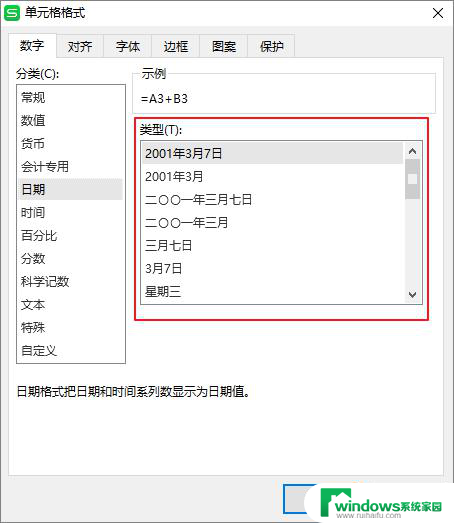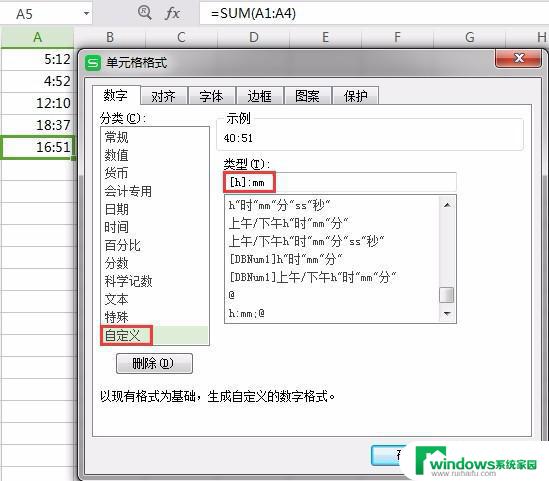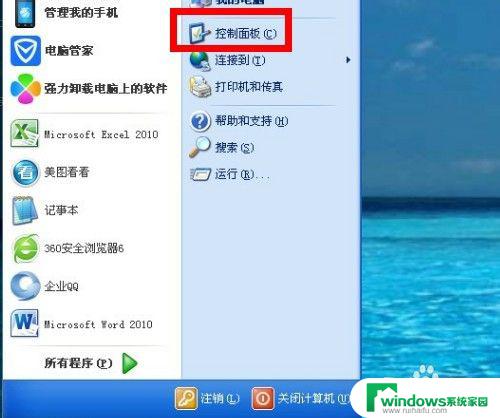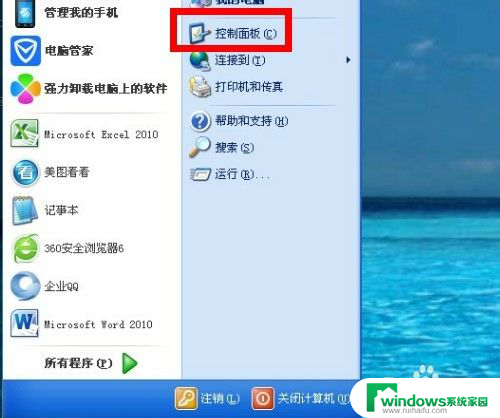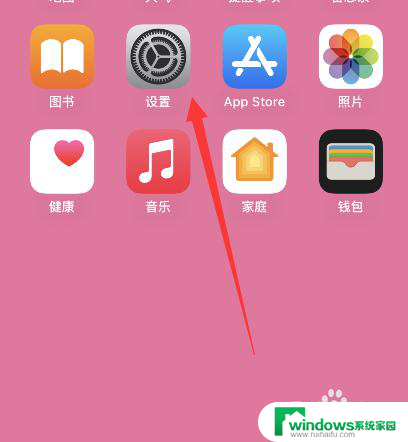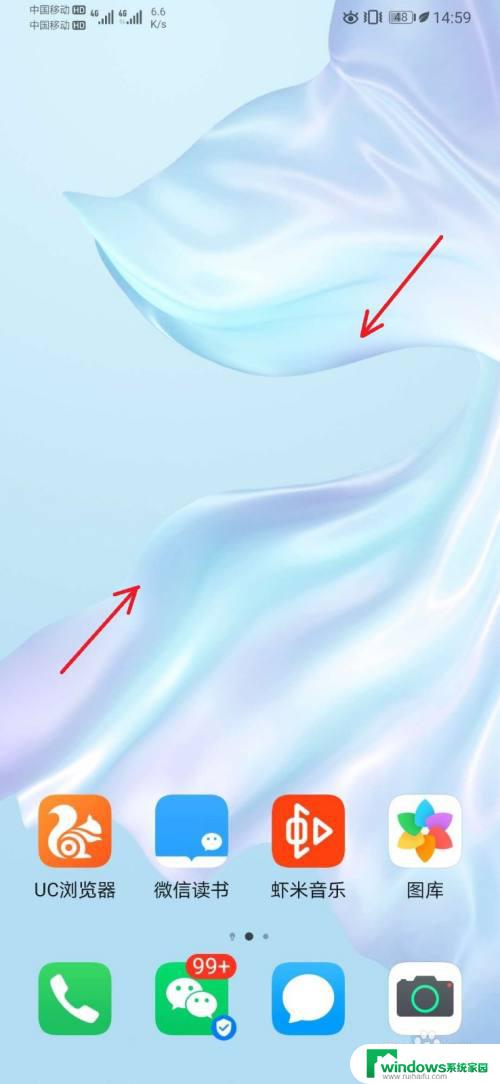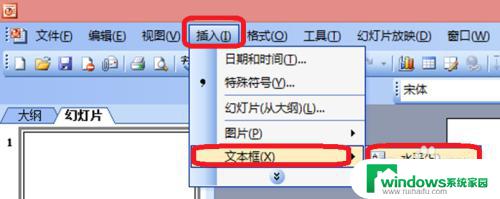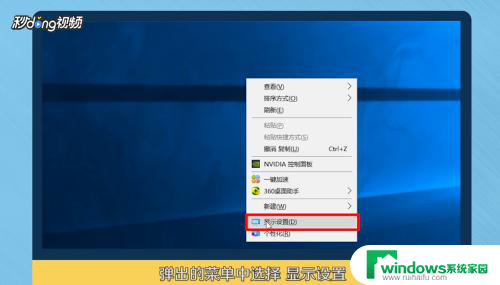时间显示24小时制和12小时制 如何在电脑上修改时间为12小时制
更新时间:2023-12-17 08:36:32作者:jiang
在电脑上修改时间制式,从24小时制切换到12小时制,可以帮助我们更好地适应不同的时间习惯和需求,对于那些习惯于使用12小时制的人来说,这种改变可以使时间的表示更加直观和便捷。在电脑上如何进行这样的设置呢?接下来我们将探讨电脑上修改时间为12小时制的方法,让我们一起来了解吧!
操作方法:
1.执行菜单操作“开始”→“设置”→“控制面板”。
在弹出的“控制面板”的窗口中,点击“日期、时间、语言和区域设置”。如下图!

2.之后,在弹出的窗口中,点击“区域和语言选项”,如下图!
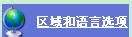
3.弹出如下图的对话框!
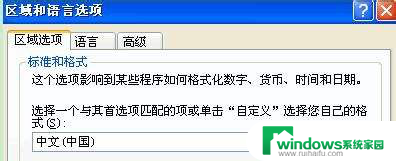
4.上图中,在“区域选项”中点击“自定义”按钮,如下图的对话框!
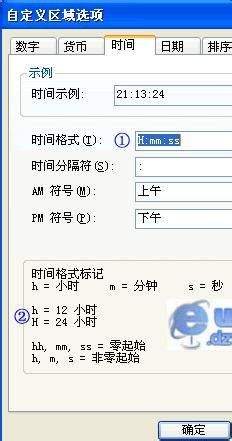
5.上图中,切换到“时间”选项卡。然后,找到“时间格式”,在其右方修改;
H:mm:ss 代表24小时制;
h:mm:ss 代表12小时制;
无论您想怎么修改,都只是修改一下H或h。最后,点击“应用”和“确定”退出即可。
以上是关于时间显示24小时制和12小时制的全部内容,如果您遇到类似的问题,可以参考本文中介绍的步骤进行修复,希望对大家有所帮助。